在Excel表中,如何设置行高?在Word中如何调整行高和列宽?
本文将分别介绍在Excel表中如何设置行高以及在Word中如何调整行高和列宽。
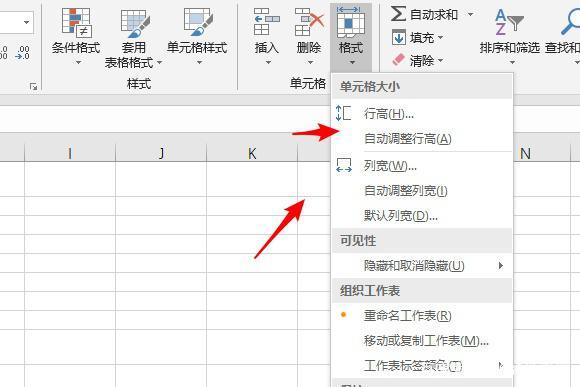
在Excel中,如果想要设置行高,可以按照以下步骤进行:
1. 首先,选中你想要设置行高的行或者多行。
2. 然后,右键点击所选的行,选择“行高”选项。
3. 接下来,会弹出一个对话框,你可以在这个对话框中输入你想要的行高数值。
4. 最后,点击“确定”按钮即可完成行高的设置。
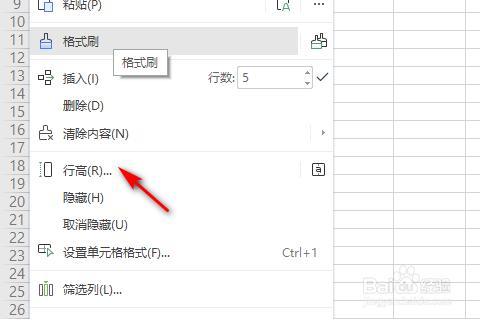
在Word中,如果你需要调整行高和列宽,可以按照以下步骤进行:
1. 调整行高:
选中你想要调整行高的行或者多行。
点击顶部菜单栏中的“布局”选项卡。
在“布局”选项卡中,找到“行高”一栏,在这里你可以手动输入具体的行高数值,也可以通过单击箭头按钮进行微调。另外,你还可以选择“自动调整行高”选项,让Word根据内容自动调整行高。
2. 调整列宽:
选中你想要调整列宽的列或者多列。
点击顶部菜单栏中的“布局”选项卡。
在“布局”选项卡中,找到“列宽”一栏,在这里你可以手动输入具体的列宽数值,也可以通过单击箭头按钮进行微调。另外,你还可以选择“自动调整列宽”选项,让Word根据内容自动调整列宽。
通过以上步骤,你可以在Excel表中设置行高,以及在Word中调整行高和列宽,希望本文能对你有所帮助。
BIM技术是未来的趋势,学习、了解掌握更多BIM前言技术是大势所趋,欢迎更多BIMer加入BIM中文网大家庭(http://www.wanbim.com),一起共同探讨学习BIM技术,了解BIM应用!